カスタムCSSとJSコードをWordPressWebサイトに簡単に追加する方法は?
公開: 2021-11-26カスタマイズは、ウェブサイトの所有者が必要とするすべてです。
最も機能的または人気のあるテーマをダウンロードした場合でも、ビジネスのニッチに応じてWebサイトを微調整したいものがあり、そのためにカスタマイズが不可欠になります。
あなたが技術的なWordPress開発者であれば、カスタムCSSまたはHTMLを追加するのは数分の仕事ですが、技術に精通していないWebサイトの所有者はどうでしょうか。
カスタムCSSWordPressプラグインをダウンロードしてWordPressカスタマイズCSSを追加することにより、技術的なコーディング知識がなくても管理できます。
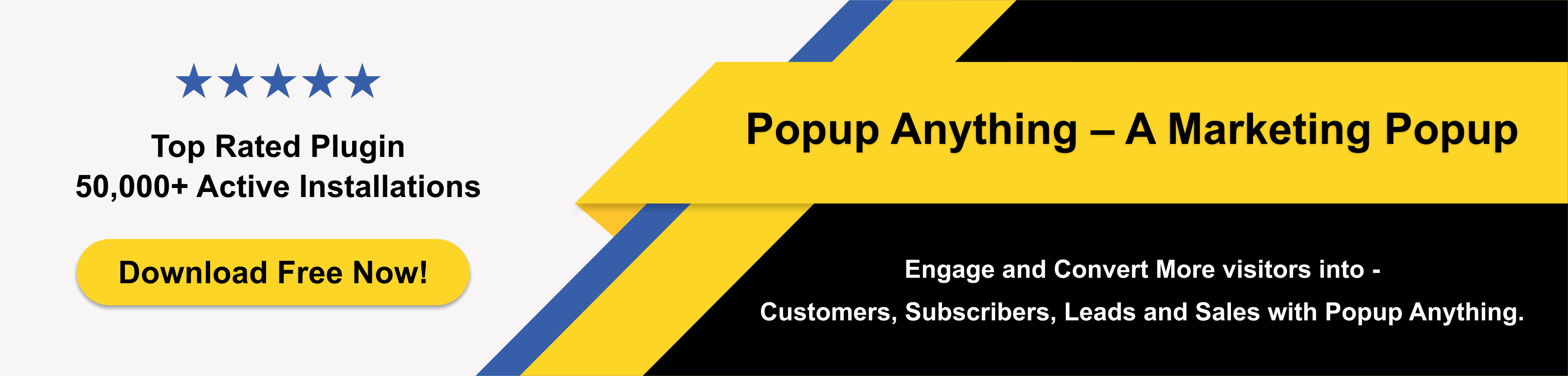
カスタムCSS、HTML、およびJSコードを追加する必要があるのは誰ですか?
世界中の最大のウェブサイト所有者がWordPressを選択しています。 WordPressを選択する理由はたくさんありますが、今後のサイトの立ち上げにWordPressを選択する最も一般的な理由の1つは、カスタマイズが簡単なことです。
ウェブサイトの機能は、ユーザーエンゲージメントにとって非常に重要です。 Webサイトの所有者は通常、カスタムCSSクラスを追加する必要がある、サイト全体の機能を含むWebサイトのフロントエンドを強化したいと考えています。
また、多くのWebサイト所有者は、単純なWordPressテーマをダウンロードし、後でカスタムCSSおよびJSコーディングを使用してカスタマイズすることを決定します。 まあ、それは素晴らしいアイデアです、そしてこのブログはあなたが専門家に相談することなくあなたのウェブサイトをカスタマイズする方法を知るのを助けるでしょう。
重要なことは、WordPress WebサイトでカスタムCSSとjsを使用すると、変更を失うことなくテーマ/プラグインを簡単に更新できることです。
さまざまなカスタムCSSプラグインがWordPressプラグインディレクトリで利用可能であり、技術的な支援なしでカスタムCSSクラスとJSコードを追加するのに役立ちます。 最もダウンロードされている「カスタムCSS」WordPressプラグインの1つについて話しましょう。
EssentialPluginによるカスタムCSSおよびJSPRO
カスタムCSSおよびJSPROプラグインは、技術的な支援なしでWordPressWebサイトをカスタマイズするのに役立ちます。 それはあなたがあなたの既存のウェブサイトに必要な微調整をするのを助けるために排他的な機能を持っています。 WebサイトをカスタマイズするためにカスタムCSSおよびJSプラグインを使用している間、既存のテーマまたはWordPressプラグインファイルはそのまま残ります。
EssentialPluginのカスタムCSSとJSPROは、カスタムCSSスタイルとJavaScriptコードをWebサイトに個別に追加するのに役立ちます。 元のテーマは上書きされないため、WordPressテーマの今後の更新を簡単に管理できます。
プラグインの機能
- 技術的な支援なしでセットアップするのは非常に簡単です
- CSS、HTML、およびJSコーディングを使用して、既存のWordPressWebサイトにカスタマイズを適用するのに役立ちます。
- 構文を強調表示したテキストエディタを入手する
- ユーザーは「ヘッド」セクションでスクリプトとスタイルを印刷できます
- 「body」タグを閉じる前に、スクリプトとスタイルを印刷するのに役立ちます
- 「body」タグを開いた直後にスクリプトとスタイルを印刷します
- ユーザーは無制限のコードを追加できます。 数に制限はありません
- テーマを変更するときも変更を保持します
- それはあなたのウェブサイトにGoogleAnalyticsコードを適用するのに役立ちます
- これを使用して、WebサイトでFacebookピクセルコードを追加できます。 それ以外に、ユーザーはTwitter、LinkedIn、およびGoogleのタグマネージャーコードを追加することもできます。
既存のWebサイトにCSSスタイルを追加する
スタイルを追加するのに理想的な場所は、Webサイトヘッダーです。 これは、WordPressWebサイトにヘッダースクリプトとスタイルを追加するのに役立つスクリーンショットです。 スタイルのカスタマイズを追加するには、スタイル内にコードを入力します。

既存のWebサイトにスクリプトを追加する
スクリプトを追加する理想的な場所は、Webサイトフッターです。 これは、WordPressWebサイトにフッタースクリプトとスタイルを追加するのに役立つスクリーンショットです。 スタイルのカスタマイズを追加するには、スクリプト内にコードを入力します。
CSS、HTML、JSなどのスクリプトを一緒に追加する
これは、HTMLとJSにCSSを含める簡単なプロセスを理解するのに役立つサンプル画像です。
特定のページのスクリプト、スタイル、またはHTMLの追加
WordPressテーマを使用すると、特定のページにスクリプト、スタイル、またはHTMLを追加できます。 これを実行する簡単なプロセスは次のとおりです。
- まず、プラグイン設定>一般設定セクションに移動する必要があります。
- これで、「投稿タイプ」が表示されます。
- ページなどの関連する投稿タイプにチェックマークを付けてください。
- チェックボックスをオンにすると、特定のページを編集したときに同じ設定が表示されます。
なぜカスタムCSSとJSプラグインなのか?
通常、子テーマは、Webサイトの所有者が既存のWordPressテーマに少し変更を加えたい場合に作成されます。
したがって、すべての変更は、カスタムスタイルとコーディングとともに子テーマで行われます。 カスタムCSSとJSプラグインをダウンロードする場合、子テーマは必要ありません。
Essential Pluginは、カスタムCSSとJS Proを備えた組み込みのエディターを提供し、子テーマなしで既存のWordPressWebサイトに変更を加えるのに役立ちます。
Webサイトの所有者は、カスタムCSSおよびJSコードをWebサイトのヘッダーとフッターに簡単に追加し、変更を適用するために正常に保存できます。
プラグインエディタに間違ったものを入力した場合は心配ですか? カスタムCSSおよびJSプラグインの助けを借りて、プラグインエディターに間違ったものを入力することを心配する必要はありません。
この場合、元のWebサイトには何の影響もありません。 プラグインエディタにアクセスし、間違ったアイテムを置き換えて変更を適用するだけです。
したがって、カスタムCSSコードの使用は、カスタムCSSWordPressプラグインの助けを借りて非常に簡単でシンプルです。
デモが必要ですか?
WordPress Webサイトにダウンロードする前に、EssentialPluginによるカスタムCSSおよびJSProの簡単なPROデモを入手してください。
それでも、オンラインWebサイトでアクティブ化して実行するのに最も安全なWordPressプラグインの1つです。 それでも、WordPressの専門家に相談して、カスタムCSSクラスまたはJSプラグインを追加することもできます。
また、続きを読む:
WordPressプラグインをインストールするためのビギナーズガイド:タイプと利点
WordPressスライダーが完全に機能していませんか? なぜですか? &それを修正する方法は?
PSDテンプレートをWordPressテーマに変換する
